Страница 3 - Информация об авторских правах; Copyright © 2012 ASUSTeK COMPUTER INC. Все права защищены.
Информация об авторских правах Л ю б а я ч а с т ь э т о г о р у к о в о д с т в а , в к л ю ч а я о б о р у д о в а н и е и программное обеспечение, описанные в нем, не может быть дублирована, передана, преобразована, сохранена в системе поиска или переведена на другой язык в любой форме или любыми...
Страница 5 - Содержание
4 Содержание Информация об авторских правах .................................................. Ограничение ответственности ......................................................... Сервис и поддержка .......................................................................... Содержание .................
Страница 6 - Об этом руководстве пользователя; В данное руководстве приведены рекомендации по использованию; Иконки; Иконки, отображенные ниже, указывают на устройство, используемое; Сообщения; Для выделения ключевой информации используются следующие; Типографские соглашения; Жирный; Курсив = Указывает нажимаемые на клавиатуре клавиши.
5 Об этом руководстве пользователя В данное руководстве приведены рекомендации по использованию Windows 8 и установленных на ноутбук приложений ASUS.Используемые в руководстве иконки, сообщения и типографские соглашения приведены ниже: Иконки Иконки, отображенные ниже, указывают на устройство, испол...
Страница 7 - П Р И М Е Ч А Н И Е :; faq; Перед обновлением до 8; Перед обновлением Вашей операционной системы до Windows 8; Процессор; ОЗУ; Разрешение экрана
6 П Р И М Е Ч А Н И Е : Подробную информацию о Windows 8 смотрите на http://www.windows.microsoft.com/en-us/windows-8/ faq Перед обновлением до 8 Перед обновлением Вашей операционной системы до Windows 8 ознакомьтесь с системными требованиями ниже: Процессор 1 ГГц или быстрее ОЗУ 1 ГБ (-битная) или ...
Страница 8 - Использование Windows 8 в первый раз; После завершения процесса установки Windows 8 Вы можете
7 Использование Windows 8 в первый раз После завершения процесса установки Windows 8 Вы можете сконфигурировать учетную запись и настройки ноутбука. Процесс настройки состоит из следующих действий: Шаг 1: Выберите языкШаг : Лицензионное соглашениеШаг : ПерсонализацияШаг 4: Беспроводные интерфейсы П ...
Страница 9 - Запуск Windows 8; Для запуска Windows 8 выполните следующие инструкции:
8 Запуск Windows 8 Для запуска Windows 8 выполните следующие инструкции: 1. Нажмите кнопку питания.. Появится экран блокировки. Для продолжения коснитесь тачпэда или нажмите любую клавишу на клавиатуре. . Выполните вход. 4. Появится главный экран Windows 8. П Р И М Е Ч А Н И Е : И н с т р у к ц и и ...
Страница 10 - Приложения; Интерфейс пользователя; Начальный экран
9 Приложения Это группа приложений может быть настроена для обеспечения единого центра для работы и развлечений. Каждое приложение представляет собой определенную функцию, которую можно использовать локально или через сеть. ВАЖНО! Для запуска приложений необходимо разрешение экрана 104 x 768 пикселе...
Страница 11 - Горячие точки; Экранные горячие точки позволяют запускать программы и; Горячие точки на запущенных приложениях; Hotspot
10 Горячие точки Экранные горячие точки позволяют запускать программы и получать доступ к настройкам ноутбука. Функции горячих точек можно активировать с помощью тачпэда. Горячие точки на запущенных приложениях Hotspot Действие Верхний левый угол (1) Для возврата к приложению наведите указатель мыши...
Страница 12 - Горячие точки на главном экране
11 Hotspot Действие Верхний левый угол (1) Для возврата к приложению наведите указатель мыши и нажмите иконку недавно используемых приложений. () При запуске более одного приложения, скользите вниз для отображения всех запущенных приложений. Нижний левый угол Для возврата к приложению наведите указа...
Страница 13 - Работа с приложениями; Закрытие приложений
1 Работа с приложениями Для запуска и настройки приложений можно использовать тачпэд или клавиатуру. 1. Наведите указатель мыши на запущенное приложение и дождитесь пока указатель изменится на значок руки. . Для закрытия приложения перетащите его в нижнюю часть экрана. В запущенном приложении нажмит...
Страница 14 - Доступ ко всем приложениям; All Apps; Открытие экрана All Apps
1 Доступ ко всем приложениям Помимо приложений, размещенных на главном экране, имеются другие приложения, которые можно запустить с экрана All Apps. Щелкните правой кнопкой на главном экране нажмите иконку All Apps . На главном экране нажмите сочетание клавиш Win + Z. Иконка All Apps будет выбрана а...
Страница 15 - Добавление приложений на главный экран; Наведите указатель мыши на приложение, которое
14 Добавление приложений на главный экран 1. Наведите указатель мыши на приложение, которое хотите добавить на главный экран. . Щелкните правой кнопкой на приложении для отображения его параметров. . Нажмите . R7495_Win8_User_Guide.indd 14 8/14/12 11:35:46 AM
Страница 16 - Панель Charm - панель инструментов, вызываемая на правой; Запуск панели Charm; Д л я з а п у с к а п а н е л и C h a r m м о ж н о и с п о л ь з о в а т ь т а ч п э д и л и
15 Панель Charm Панель Charm - панель инструментов, вызываемая на правой с т о р о н е э к р а н а . О н а с о д е р ж и т и н с т р у м е н т ы , п о з в о л я ю щ и е делиться приложениями и обеспечивающие быстрый доступ к настройкам ноутбука. Запуск панели Charm ПРИМЕЧАНИЕ: Панель Charm состоит и...
Страница 17 - Инструменты панели Charm; Поиск
16 Инструменты панели Charm Поиск Этот инструмент позволяет искать файлы, приложения или программы. Общий доступ Этот инструмент позволяет совместно использовать приложения через сайты социальных сетей или электронную почту. Пуск Этот инструмент позволяет вернуться на главный экран. На главном экран...
Страница 18 - Функция Snap; Активация Snap
17 Функция Snap Функция Snap позволяет одновременно запускать два приложения. После активации появится панель Snap, разделяющая экран на две части. ВАЖНО! Для использования функции Snap необходимо разрешение экрана не менее 166 x 768 пикселей. Панель Snap Активация Snap Для активации Snap можно испо...
Страница 19 - Беспроводное подключение; Отключение Режима полета; Settings; Режим полета; Settings
18 Беспроводное подключение Беспроводное подключение позволяет подключиться к сети Интернет посредством точки доступа. ВАЖНО! Для включения этой функции нужно выключить Режим полета . Отключение Режима полета Для отключения этого режима можно использовать тачпэд или клавиатуру. 1. Запустите панель C...
Страница 20 - Выбранная точка доступа активируется, как показано; Connect; . Выберите точку доступа из списка доступных подключений.
19 4. Выбранная точка доступа активируется, как показано ниже. Нажмите Connect для подключения. ПРИМЕЧАНИЕ: Возможно, будет предложено ввести ключ безопасности. . Выберите точку доступа из списка доступных подключений. R7495_Win8_User_Guide.indd 19 8/14/12 11:35:56 AM
Страница 21 - Функциональные клавиши; Функциональные клавиши на клавиатуре ноутбука предназначены
0 Функциональные клавиши Функциональные клавиши на клавиатуре ноутбука предназначены для быстрого доступа к функциям и приложениям. Fn + F1 Переход в спящий режим Fn + F2 Включение или отключение режима полета ПРИМЕЧАНИЕ: Режим полета отключает все беспроводные подключения. Fn + F3 (опция) Уменьшени...
Страница 22 - Функциональные клавиши для приложений; Некоторые клавиши могут использоваться для запуска приложений.; Запуск ASUS Splendid; Запуск ASUS Life Frame; Запуск ASUS Power4Gear
1 Функциональные клавиши для приложений Некоторые клавиши могут использоваться для запуска приложений. Fn + C Запуск ASUS Splendid для переключения между несколькими режимами технологии "Splendid". Fn + V Запуск ASUS Life Frame (подробную информацию смотрите на странице ) Fn + пробел Запуск ...
Страница 23 - Life Frame; П р и л о ж е н и е L i f e F r a m e р а с ш и р я е т ф у н к ц и и в е б - к а м е р ы .; Запуск Life Frame; Запустите приложение, затем; Приложения ASUS
Life Frame П р и л о ж е н и е L i f e F r a m e р а с ш и р я е т ф у н к ц и и в е б - к а м е р ы . Делайте снимки, редактируйте фотографии, записывайте видео-/ аудиофайлы, используйте веб-камеру в качестве устройства безопасности и играйте в игры с помощью этого приложения. ПРИМЕЧАНИЕ: На некото...
Страница 24 - Функции Life Frame; Фото
Функции Life Frame Фото Используйте эту функцию для получения снимков с помощью веб-камеры. Видеокамера И с п о л ь з у й т е э т у ф у н к ц и ю д л я с о з д а н и я в и д е о к л и п о в с помощью веб-камеры. Monitor Э т а ф у н к ц и я п о з в о л я е т и с п о л ь з о в а т ь в е б - к а м е р ...
Страница 25 - Power4Gear Hybrid; Power4Gear контролирует различные параметры для достижения; Запуск ASUS Power4Gear Hybrid
4 Power4Gear Hybrid Power4Gear контролирует различные параметры для достижения высокой производительности или долгой работы от аккумулятора. ПРИМЕЧАНИЕ: Отключение блока питания автоматически переключает Power4Gear Hybrid в режим энергосбережения. Запуск ASUS Power4Gear Hybrid Запустите приложение, ...
Страница 26 - Режим высокой производительности; Performance; Режим энергосбережения; Battery Saving
5 Режим высокой производительности И с п о л ь з у й т е э т о т р е ж и м п р и з а п у с к е т р е б о в а т е л ь н ы х к производительности приложений, например игр или видеоредакторов. Для настройки нажмите иконку Performance в окне Power4Gear Hybrid и выберите Settings. Режим энергосбережения ...
Страница 27 - Настройки USB Charger+
6 USB Charger+ USB Charger+ позволяет заряжать мобильные устройства от USB- порта ноутбука.Эту функцию можно использовать, когда ноутбук находится в ждущем или спящем режимах, а также в выключенном состоянии (некоторые модели). ПРИМЕЧАНИЕ: USB Charger+ доступен на порте USB .0 с иконкой ВНИМАНИЕ: Ес...
Страница 29 - Instant On
8 Instant On Instant On позволяет использовать на ноутбуке функцию глубокого сна (Deep S) для энергосбережения. ПРИМЕЧАНИЕ: Режим глубокого сна позволяет экономить больше энергии аккумулятора, чем спящий режим. ВАЖНО! Время нахождения в режиме ожидания зависит от текущего заряда аккумулятора, модели...
Страница 30 - Удалить все и переустановить; Удалить все и переустановить Windows
9 Удалить все и переустановить Windows Опция Удалить все и переустановить позволяет восстановить систему к заводским настройкам по умолчанию. Инструкции по включению этой опции смотрите ниже: ВАЖНО! Перед использованием этой опции сохраните все Ваши данные на внешний носитель. ПРИМЕЧАНИЕ: Этот проце...
Страница 31 - Выключение ноутбука; Ноутбук можно выключить из меню Пуск или из приложения.; Shut Down
0 Выключение ноутбука Ноутбук можно выключить из меню Пуск или из приложения. 1. Запустите панель Charm.. Нажмите Settings > Power > Shutdown . Для завершения работы нажмите Alt + F4. Появится диалоговое окно. В меню выберите Shut Down и нажмите ОК. R7495_Win8_User_Guide.indd 30 8/14/12 11:36:...
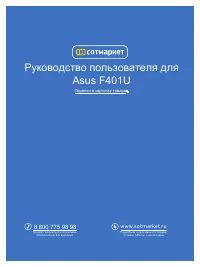
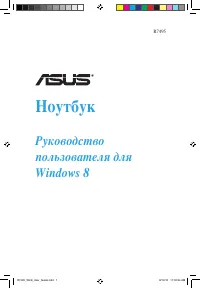
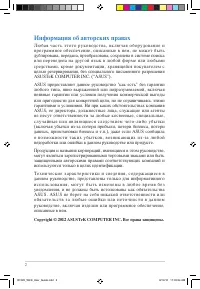
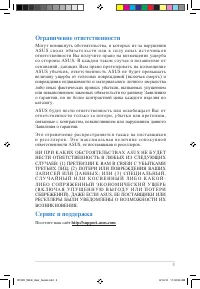


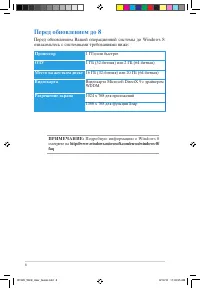
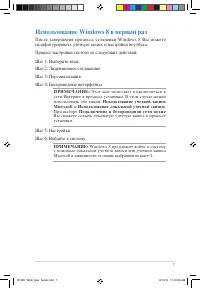
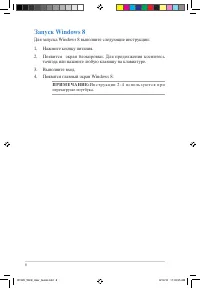
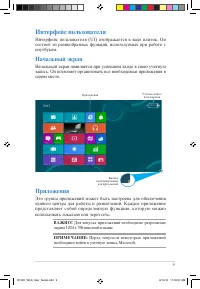
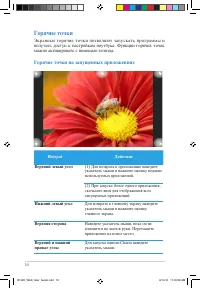
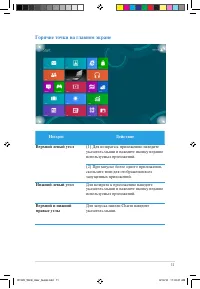
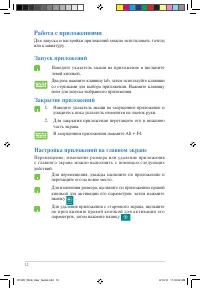

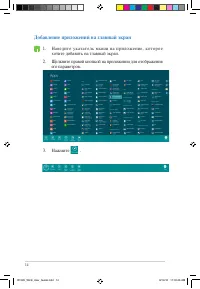
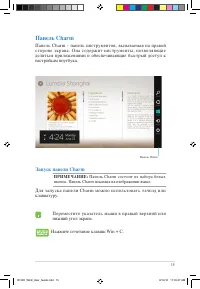
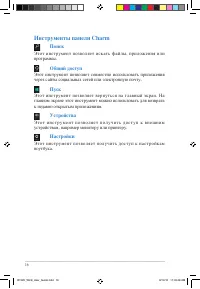
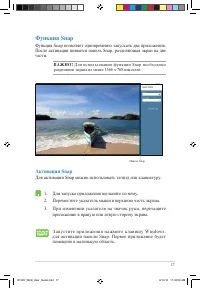
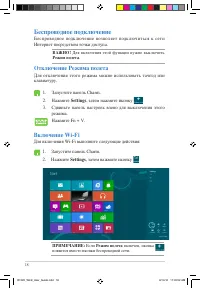
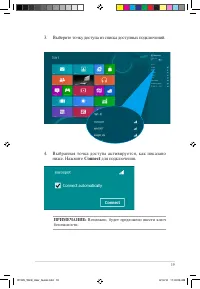
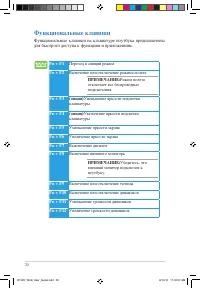

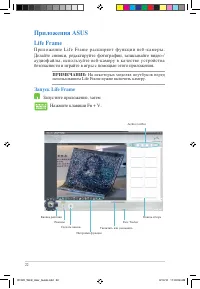
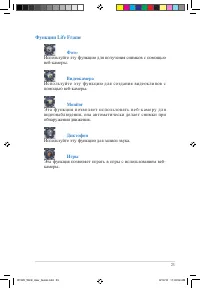
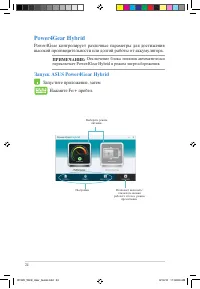
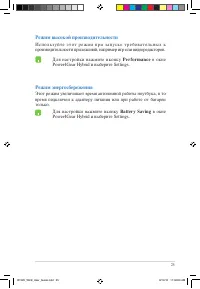

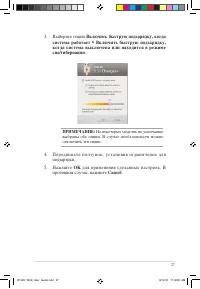
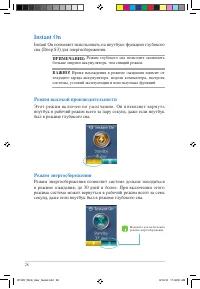

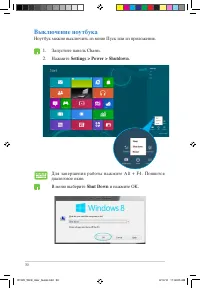
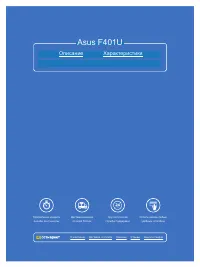


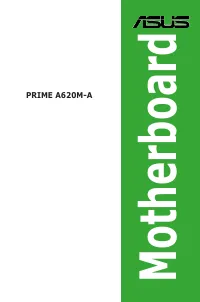
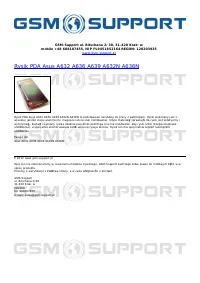
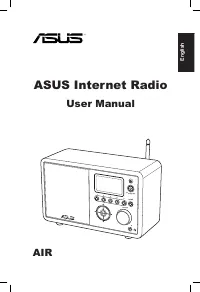

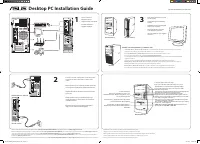
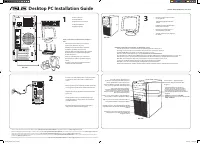
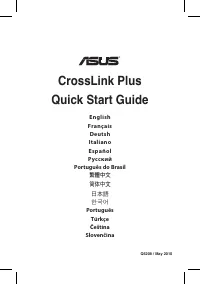


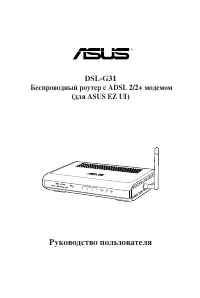

-User-Manual/webp/1.webp)
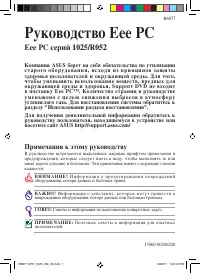

-User-Manual/webp/1.webp)


